Egyszerű lépések a szöveg hozzáadásához a CapCut alkalmazásban Windows/Mac/iOS/Android rendszeren
A videó elkészítése azt jelenti, hogy kísérletezni kell, és bármit hozzá kell adnia a kliphez. Az egyik legjobb kiegészítés az szöveg hozzáadása a CapCutban klipjeihez, így azok jobban kiemelkednek. Vagy ha még nem próbálta ki, új érzést adhat a projekthez. Szerencsére egy videószerkesztő, például a CapCut használata szabadságot ad a videó szerkesztésére számítógépen vagy mobileszközön. Így adhat hozzá szöveget a CapCut mobil és asztali verzióihoz.
Útmutató lista
1. rész: Szöveg hozzáadása és szerkesztése a CapCutban [számítógép/mobil] 2. rész: Az AnyRec használata alternatívaként a számítógépen szöveg hozzáadásához 3. rész: GYIK a szöveg hozzáadásával kapcsolatban a CapCutban1. rész: Szöveg hozzáadása és szerkesztése a CapCutban [számítógép/mobil]
2020-as indulása óta a CapCut az egyik legismertebb videószerkesztő alkalmazás lett. Ez egy ingyenes videószerkesztő, amelyet ugyanaz a cég hozott létre, mint a TikTok. Egyszerű felülettel rendelkezik, de tele van olyan funkciókkal, mint a szűrők, effektusok, átmenetek és animációk különféle gyűjteményei. És mivel rendelkezik asztali és alkalmazásverzióval is, ez a rész külön bemutatja, hogyan lehet szöveges átfedést készíteni a CapCuton számítógépen és okostelefonon.
Szöveg hozzáadása a CapCut alkalmazásban PC/Mac számítógépen
A CapCut asztali verziója elérhető PC-re és macOS-re. A többi alkalmazástól eltérően a CapCut felülete szinte megegyezik a mobil verzióéval, szöveget, átmeneteket, effektusokat, matricákat stb. Minden további nélkül nézzük meg, hogyan kell szöveg hozzáadása a videóhoz a CapCuton:
1. lépés.Nyissa meg az alkalmazást a számítógépén, és indítson el egy új projektet. Töltse fel a videót az alkalmazás felületére. A CapCut lehetővé teszi több klip hozzáadását az egyesítéshez és egyidejű szerkesztéshez. Nyissa meg a Szöveg menüt a felső eszköztáron.
2. lépés.Folytassa a szó beírásával, és helyezze a szöveget a kívánt területre. Az egyéb lehetőségek közé tartoznak az effektusok, sablonok, betűtípusok stb. Aktiválhatja az automatikus feliratokat is, hogy szavakat generáljon a videó hangszórójából.
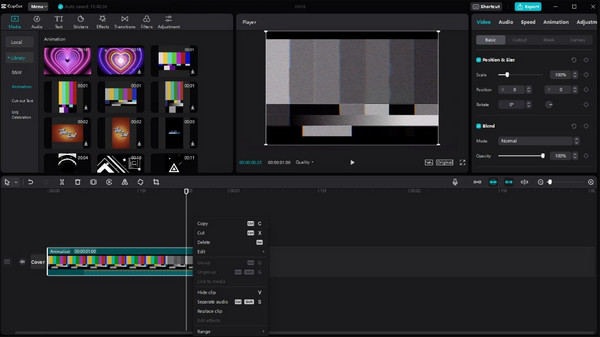
Szöveg hozzáadása az iPhone/Android CapCut alkalmazásban
A CapCut a Mobile-on sokkal könnyebbé teszi a videószerkesztést. Ingyenesen telepítheti telefonjára az App Store vagy a Google Play áruházból. A CapCut klipjeit közvetlenül is megoszthatja TikTok-fiókjával.
1. lépés.Ha még mindig nincs CapCut az okostelefonján, töltse le a helyi online áruházból. Érintse meg a „Megnyitás” gombot az alkalmazás futtatásához. Érintse meg az „Új projekt” elemet a videoklip kiválasztásához a galériából. Érintse meg a "Hozzáadás" gombot a kiválasztott fájlok megerősítéséhez.
2. lépés.Miután az alkalmazás felületén van, lépjen a képernyő alsó részén található "Fő eszköztárra". Koppintson a „Szöveg” elemre, hogy feliratot adjon a videóhoz. Válasszon más funkciókat, például szövegsablont, automatikus feliratokat, matricákat stb. A szerkesztés után koppintson az "Exportálás" gombra a jobb felső sarokban.
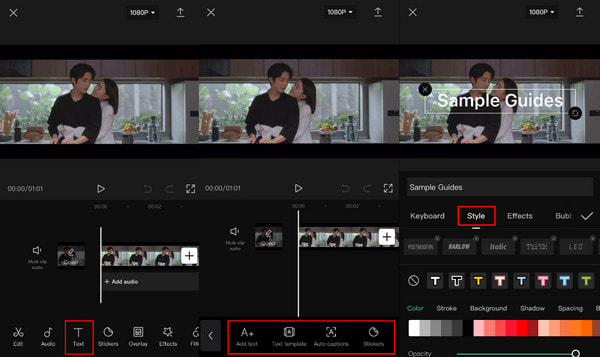
2. rész: Az AnyRec használata alternatívaként a számítógépen szöveg hozzáadásához
Ha professzionális módon szeretne szöveget hozzáadni a videóhoz, AnyRec Video Converter remek alternatívája lenne a CapCutnak. A legegyszerűbb felhasználói felülettel rendelkezik, amely megkönnyíti a videószerkesztést kezdők és profik számára egyaránt. Kibővített eszköztárának köszönhetően a szöveg hozzáadása logók, ikonok és egyéb vízjelek létrehozásához is használható. Az AnyRec Video Converterrel szórakoztatóbb videókat szerkeszteni.

Hatékony szöveges eszközt biztosít a videókra alkalmazható szöveges funkciókkal.
Bármilyen médiatípus támogatása, például MOV, MP4, AVI, WebM és WMV.
Módosítsa a betűtípust, stílust, pozíciót és a szöveg számos aspektusát a videókban.
AI technológiával működik, hogy megőrizze az eredeti minőséget a szöveg hozzáadása után.
100% Biztonságos
100% Biztonságos
1. lépés.Nyissa meg az AnyRec hivatalos webhelyét, és a Letöltés gombra kattintva töltse le a Video Convertert. Ezután lépjen az Eszköztár menübe, és kattintson a "Videó vízjel" gombra.
100% Biztonságos
100% Biztonságos
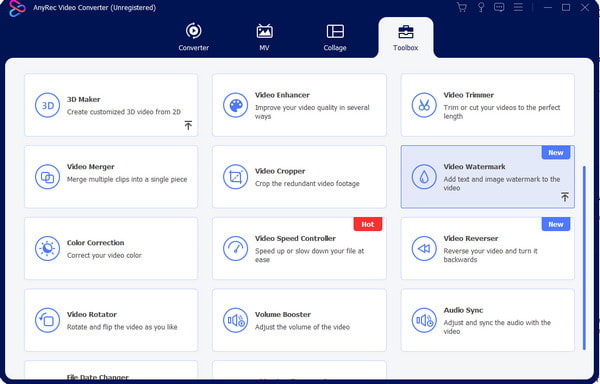
2. lépés.Írja be a szót az ablak jobb oldalán található "Szöveg" mezőbe. Helyezze el a szöveget bárhol, vagy módosítsa a betűtípust, a méretet és a színt az alábbi lehetőségek segítségével.
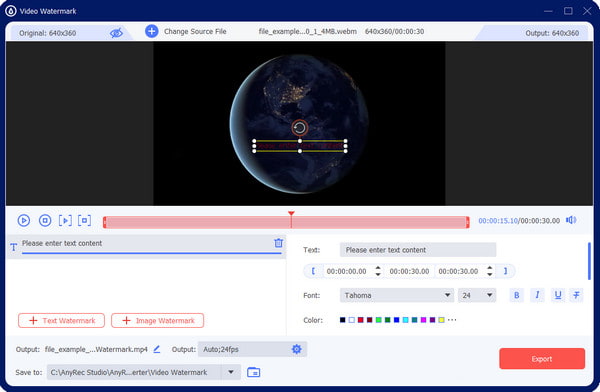
3. lépésHa javítani szeretné a videót, lépjen az "Output" menübe, és módosítsa a videó formátumát, felbontását, minőségét, képkockasebességét és egyéb beállításokat. Kattintson az "OK" gombra a módosítások mentéséhez.
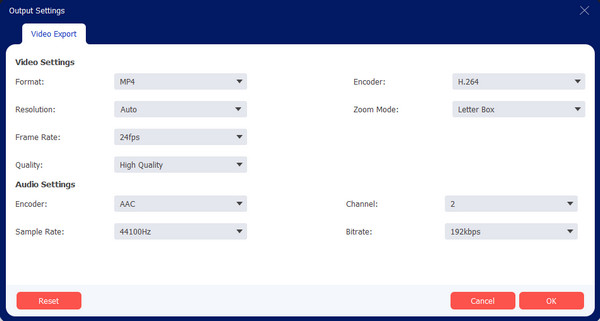
4. lépés.A szoftver korábbi telepítése során beállította a kimeneti fájlok alapértelmezett célhelyét. Ezt a Mentés menüben módosíthatja. Ezt követően kattintson az "Exportálás" gombra.
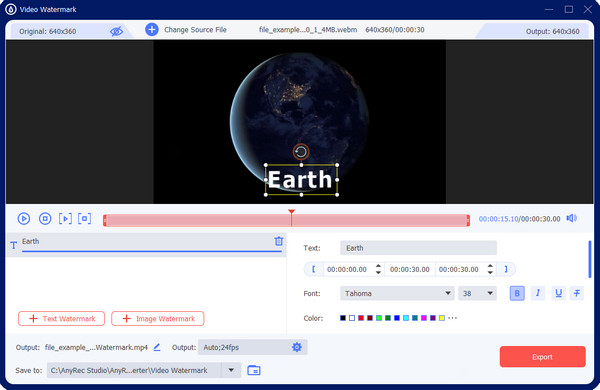
100% Biztonságos
100% Biztonságos
3. rész: GYIK a szöveg hozzáadásával kapcsolatban a CapCutban
-
1. Hozzáadhatok animált szöveget a CapCuthoz?
Igen. Válassza ki a felirat betűtípusát, méretét és stílusát. Ezután lépjen az Animáció menübe, és válassza ki az alkalmazni kívánt animációt. Ha egy effektust lát lefelé mutató nyíllal, le kell töltenie az animációt, mielőtt alkalmazná a szövegre.
-
2. Hogyan lehet szöveget hozzáadni a TikTok-hoz?
Bár a CapCut partnere a TikTok, továbbra is szerkesztheti a videoklipeket a közösségi alkalmazásban. Szöveg hozzáadásához a TikTokon koppintson a Plusz elemre a videó feltöltéséhez. A jobb oldalon található szerkesztőeszközökben érintse meg a Szöveg elemet, és írja be a szót. Helyezze el a szöveget bármely területre, és folytassa a videó szerkesztését.
-
3. A CapCut rendelkezik szövegfelolvasó funkcióval?
Igen. A CapCut rendelkezik szövegfelolvasó funkcióval. A szöveg beszéddé alakításához lépjen a Szöveg menübe és a Szöveg sablonba. Válasszon ki egy üzenetbuborékot, és írja be a szöveget. Miután elhelyezte a videóban, a képernyő alatt egy új opció jelenik meg. Ehhez érintse meg a Szöveg felolvasó lehetőséget. Szerkessze és mentse a végső videót.
Következtetés
Most, hogy megtanultad, hogyan kell szöveg hozzáadása a CapCutonsegítségével kísérletezhetsz a szöveggel trend CapCut sablonok, animációk és egyéb lehetőségek. Az AnyRec Video Converter alternatív megoldásként is használható szöveg hozzáadásához a CapCut for Windows és Mac rendszerben. Próbálja ki az ingyenes próbaverziót, és próbálja ki hatékony eszközeit.
100% Biztonságos
100% Biztonságos
